Киндле књига се не преузима? Да ли наилазите на проблеме док преузимате књиге на Киндле-у? Онда сте дошли на право место. У овом посту на блогу ћете пронаћи бројне начине да решите проблем, лако и брзо.
Киндле Боок од Амазона је сигуран начин за читаче е-књига. Моћи ћете да прегледате, преузимате и купујете дигиталне верзије књига, периодичних публикација и других врста литературе уз помоћ Амазон Киндле уређаја.
Али недавно су многи корисници пријавили да не могу да преузму е-књиге на своје Киндле уређаје. Можда постоји више од једног узрока за овај проблем; све зависи од околности. Већину времена овај проблем изазивају споре мрежне везе и проблеми који су повезани са сервером. С друге стране, то може бити због нетачних подешавања или оштећених података.
Да бисмо вам помогли у томе, одлучили смо да пружимо водич који објашњава различита решења за решавање проблема да се књига не преузима на Киндле. Наставите са читањем!
Листа решења за поправку Киндле е-књиге која се не преузима у 2023
У наставку је наведено неколико испробаних и тестираних решења која можете користити да бисте решили проблем са Киндле књигом која се не преузима. Без даљег одлагања, хајде да почнемо!
Решење 1: Поново покрените уређај
Ако се ваша Киндле књига не преузима, прва ствар коју треба да урадите је да искључите уређај, а затим да га поново покренете.
Једноставно поновно покретање уређаја решиће покварене процесе и мање проблеме са софтвером. Стога, почните са овим пре него што погледате било које друге потенцијалне резолуције.
- За почетак, потребно је да поново покренете таблет. Да бисте то урадили, мораћете да притиснете и држите дугме за напајање на уређају док се на екрану не појави дијалошки оквир за напајање.
- Сачекајте да екран постане потпуно црн пре него што покушате да приступите дијалошком оквиру за напајање.
- Након тога, наставите да притискате и држите дугме за напајање укупно четрдесет секунди пре него што га пустите.
- Таблет ће се аутоматски наставити када прође неколико секунди.
- Након што искључите Киндле читач, требало би да сачекате минут пре него што га поново укључите. Након што то урадите, требало би да покушате још једном да преузмете књигу.
Наставите на друго решење у наставку ако се и даље суочавате са проблемом са преузимањем Киндле књиге.
Такође прочитајте: Како да поправите Мицрософт Принт то ПДФ који не ради у Виндовс 10, 11
Решење 2: Провера Амазон сервера
Ако имате проблема при коришћењу услуга које Амазон пружа, препоручујемо вам да проверите Амазонове сервере. Пошто користите услугу на мрежи, постоји велика вероватноћа да Амазонови сервери то раде сада не раде из неког разлога, било зато што су у току одржавања или зато што је дошло до грешке дошло.
Међутим, не постоји посебна страница са статусом коју Амазон пружа за своје производе и услуге. Због тога сте у могућности да пратите тренутни статус Амазон-ових онлајн услуга путем веб локација трећих страна. Чекање је најбоља опција у случају да сервери не раде јер се проблеми на вашој страни не могу користити за решавање проблема везаних за сервер. С друге стране, ако ништа није у реду са серверима, можете прећи на следеће могуће решење да решите да се књига Киндле не преузима.
Решење 3: Поново покрените мрежну везу
Поновно покретање мрежне везе може вам помоћи да решите проблем са преузимањем Киндле књиге. Ресетовање мреже може да реши проблеме изазване вашом везом на исти начин на који поновно покретање таблета може да реши мање проблеме са софтвером.
За почетак, пребаците свој паметни телефон у режим рада у авиону на кратак временски период, а затим искључите режим рада у авиону. Затим, ако сте повезани са рутером, мораћете да поново покренете рутер.
Ово осигурава да се грешка не преузимања Киндле књиге не јавља због проблема са вашом мрежом. Једноставно искључите бежичне везе на уређају и затим их поново укључите омогућиће вам да једноставно ресетујете своју мрежу. Алтернативно, можете користити приступну тачку на свом мобилном телефону да тестирате функционалност ваше мрежне везе како бисте били сигурни да све ради како треба.
Потребно је само да повежете свој Киндле са адресом приступне тачке на телефону, а затим проверите да ли се е-књига успешно преузима. Ако вам ова исправка није успела, покушајте са другим доле наведеним решењима да бисте решили да Киндле не преузима нове књиге.
Такође прочитајте: Како да поправите ХИД тастатуру која не ради [2023 поправке]
Решење 4: Проверите своје поруџбине
Страница „Ваш садржај и уређаји“ ће се аутоматски ажурирати како би одразила додавање свих е-књига које купите или преузмете. Могуће је да новац за трансакцију није прошао како треба, или да је нешто друго пошло наопако ако не можете да преузмете одређену књигу на свом Киндле-у.
Да бисте поправили Киндле књигу која се не преузима, посетите веб локацију Амазон и пријавите се на свој налог тамо да бисте могли да проверите ове информације. Када дођете до те странице, идите на Управљајте својим садржајем и уређајима и потражите Киндле књигу која се неће преузети. На крају, изаберите Испоручи из падајућег менија под Радње. Било би најбоље да поново преузмете своје е-књиге да видите да ли је то решило проблем да Киндле не преузима. 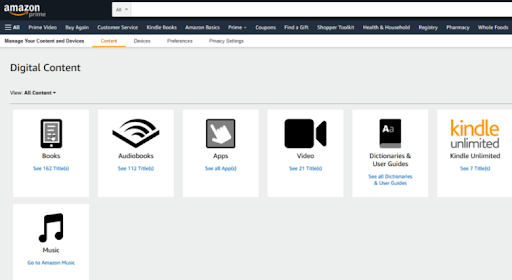
Решење 5: Ажурирање вашег Киндле-а
Ако и даље имате проблема са преузимањем е-књига и суочавате се са проблемом да Киндле књига не преузима, друга опција која вам је доступна је да надоградите Киндле на најновију верзију. Ово би требало да поправи све грешке или кварове који су можда били присутни у вашем систему. Следеће је шта треба да урадите:
- Прво проверите да ли је ваш Киндле повезан са Ви-Фи мрежом.
- Након тога идите на мени Подешавања и изаберите Још из менија који се појављује у горњем десном углу.
- Сада, бирај Ажурирајте свој Киндле из менија, а затим пратите упутства на екрану.
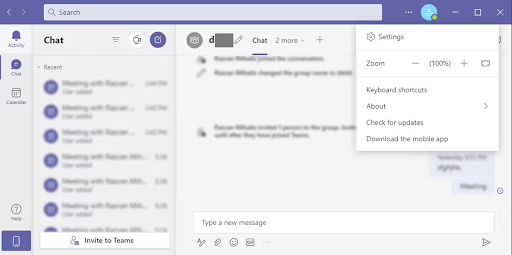
Након тога, можете тестирати да видите да ли проблем не преузимања Киндле књиге и даље постоји преузимањем било које електронске књиге. Ако и даље имате проблема са преузимањем е-књига, пређите на следећу могућу опцију у наставку.
Решење 6: Провера простора за складиштење
Е-књиге, баш као и свака друга датотека или комад материјала, могу заузети простор за складиштење на вашем Киндле-у. Ако се ваша Киндле књига не преузима, могуће је да простор за складиштење на вашем уређају постаје мали. Да бисте решили овај проблем, мораћете да управљате складиштем које имате на располагању и избришете све е-књиге које вам више нису потребне или које сте већ прочитали. Да бисте ефикасно управљали својим складиштем, пратите упутства у наставку:
- Иди на Подешавања мени на Киндле-у, а затим изаберите Сва подешавања.
- Након тога, изаберите Напредне опције одласком на Опције уређаја.
- Изаберите Управљање складиштем, а затим пронађите датотеке које више нису потребне на вашем рачунару.
Затим можете тестирати да видите да ли проблем не преузимања Киндле књиге и даље постоји или не.
Ако откријете да вам је често потребно више простора за ваше датотеке, размислите о томе да се пријавите за претплату на Амазон Цлоуд Дриве. Ово би требало да вам омогући да читате своје е-књиге на мрежи и преузимате их само када се налазите на локацији на којој немате приступ интернету.
Решење 7: Амазон подршка
У случају да ниједна од горе наведених метода није била успешна, ваша последња опција је да ступите у контакт са Амазоновим особљем за подршку. Можда постоји проблем са вашим налогом који захтева акцију са њихове стране. Проверите поново касније.
Да бисте то урадили, идите на Страница за помоћ и корисничку подршку на Амазоновој веб локацији и пошаљите карту са информацијама о проблему који имате. Њиховом особљу ће бити много једноставније да поправи проблем са преузимањем књиге Киндле ако ви то обезбедите све информације које су им потребне о књизи коју преузимате, као и модел вашег Киндле.
Такође можете да прођете кроз друге приручнике који су доступни на њиховој веб локацији да видите да ли тамо има још неких одговора.
Такође прочитајте: Како да поправите да Цонекант звук не ради у Виндовс 10, 11
Како да поправите Киндле књигу која се не преузима: објашњено
Наша детаљна упутства о томе како да поправите Киндле Боок ако не може да преузме е-књиге су сада завршена. Надамо се да вам је водич о томе како да решите проблем да се Киндле Боок не преузима од помоћи. Слободно оставите своје упите или додатне предлоге у одељку за коментаре испод.
За више информација у вези са технологијом, можете се претплатити на наш билтен и пратити нас на друштвеним мрежама како никада не бисте пропустили новости.